จะใส่คำอธิบายแผนภูมิไว้ข้างเส้นสำหรับแผนภูมิเส้นใน Excel ได้อย่างไร?
โดยปกติ เมื่อเราสร้างแผนภูมิเส้น คำอธิบายจะวางไว้ที่ด้านล่างของแผนภูมิตามค่าเริ่มต้น แต่ในบางครั้ง เพื่อให้การระบุข้อมูลในแผนภูมิง่ายขึ้น เราต้องการให้คำอธิบายประกอบปรากฏในแผนภูมิที่เส้นสิ้นสุดดังภาพหน้าจอด้านล่าง บทความนี้จะพูดถึงวิธีแก้ปัญหานี้ใน Excel วีดีโอ

ใส่คำอธิบายไว้ข้างเส้นสำหรับแผนภูมิเส้น
1. ขั้นแรก คุณควรแทรกคอลัมน์ตัวช่วยที่ส่วนท้ายของข้อมูล จากนั้นป้อนสูตร: =F2, =F3 ลงในเซลล์ G2 และ G3 แยกกัน ดูภาพหน้าจอ:

2. เลือกเซลล์ตัวเลขแรกในคอลัมน์ตัวช่วยแล้วกด Ctrl + 1 คีย์ร่วมกันเพื่อเปิดFormat เซลล์ กล่องโต้ตอบ:
- คลิก จำนวน แท็บและจากนั้นเลือก ประเพณี จากบานหน้าต่างด้านซ้าย
- จากนั้นพิมพ์ “แท้จริง" ซึ่งจะแสดงเป็นตำนานใน ชนิดภาพเขียน กล่องข้อความ;
- คลิก OK เพื่อปิดกล่องโต้ตอบ

3. ทำซ้ำขั้นตอนข้างต้นสำหรับเซลล์ที่สองของคอลัมน์ตัวช่วย โปรดป้อน "เป้า" เข้าไปใน ชนิดภาพเขียน กล่องข้อความตามภาพหน้าจอด้านล่างที่แสดง:
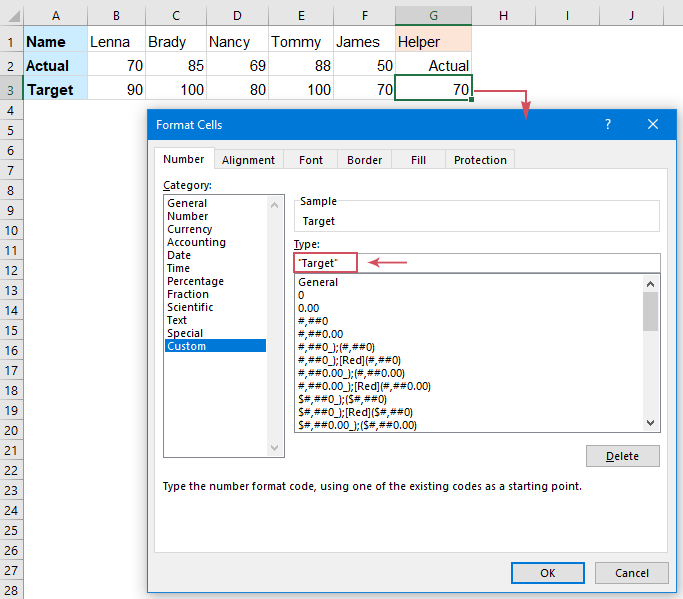
4. หลังจากจัดรูปแบบเซลล์หมายเลขผู้ช่วยเหลือ ตอนนี้ ให้เลือกช่วงข้อมูลรวมถึงคอลัมน์ตัวช่วยที่คุณต้องการสร้างแผนภูมิโดยยึดตาม จากนั้นคลิก สิ่งที่ใส่เข้าไป > แทรกแผนภูมิเส้นหรือพื้นที่ > Lineดูภาพหน้าจอ:
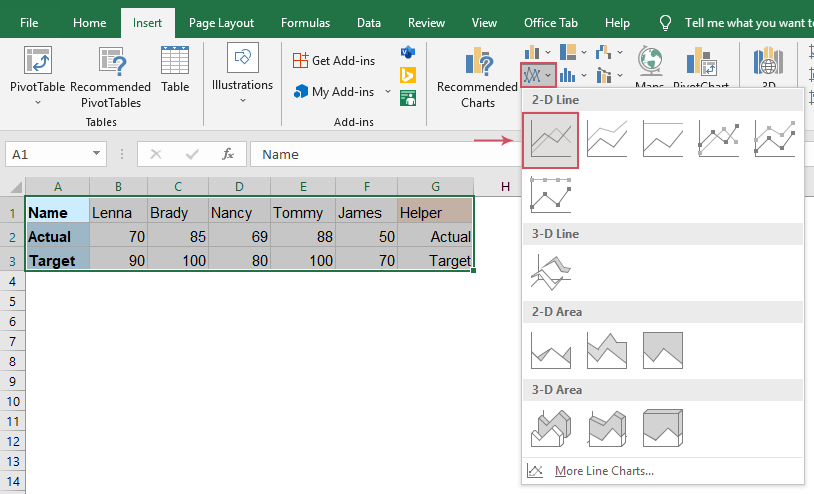
5. และแผนภูมิเส้นจะถูกแทรกลงในแผ่นงานโดยมีคำอธิบายที่ด้านล่างของแผนภูมิดังภาพด้านล่าง:
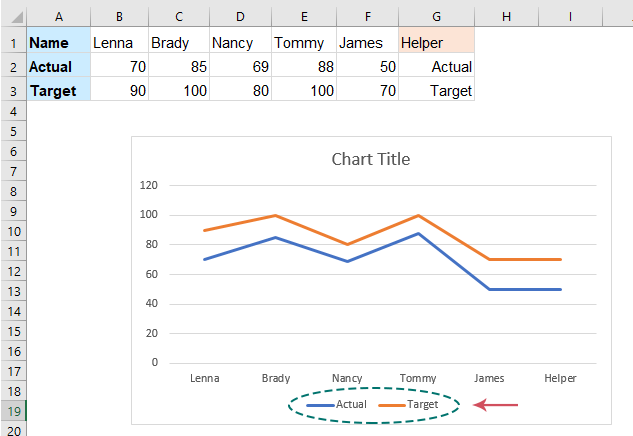
6. จากนั้น คุณสามารถลบคำอธิบายด้านล่างและแก้ไขชื่อแผนภูมิตามที่คุณต้องการ แล้วคลิกเลือกแผนภูมิ คลิก องค์ประกอบแผนภูมิ ไอคอนตรวจสอบ ป้ายกำกับข้อมูล จากบานหน้าต่างที่ขยาย และป้ายข้อมูลจะแสดงในแผนภูมิ ดูภาพหน้าจอ:
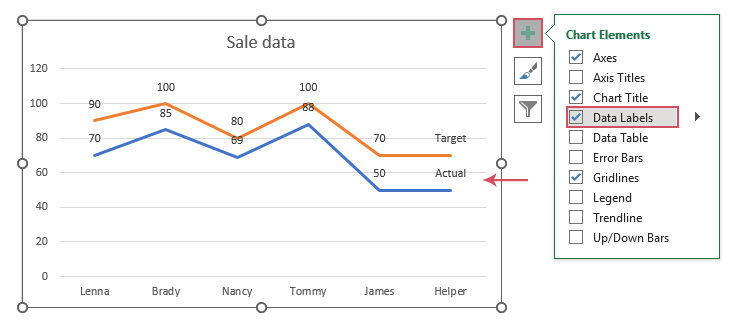
7. ถัดไป เพื่อให้ป้ายข้อมูลอ่านง่ายขึ้น คุณสามารถวางป้ายชื่อข้อมูลไว้ด้านล่างบรรทัดที่สอง คลิกเพื่อเลือกป้ายชื่อข้อมูลด้านล่าง จากนั้นคลิก องค์ประกอบแผนภูมิ คลิกไอคอน ป้ายกำกับข้อมูล > ด้านล่าง เพื่อทำตามขั้นตอนนี้ ดูภาพหน้าจอ:
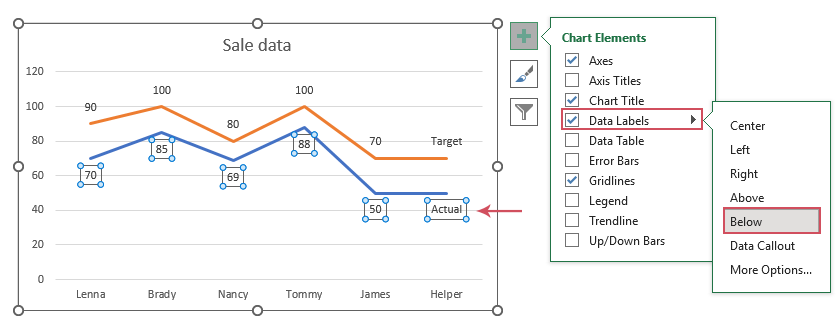
8. ทำให้เส้นของจุดสุดท้ายบางลงเพื่อแยกความแตกต่างจากเส้นปกติ คลิกเส้นจุดข้อมูลสุดท้ายสองครั้งเพื่อเลือก และคลิกขวา จากนั้นเลือก เค้าโครง > น้ำหนักและเลือกเส้นที่บางกว่าเส้นปกติหนึ่งเส้นตามที่คุณต้องการ ดูภาพหน้าจอ:
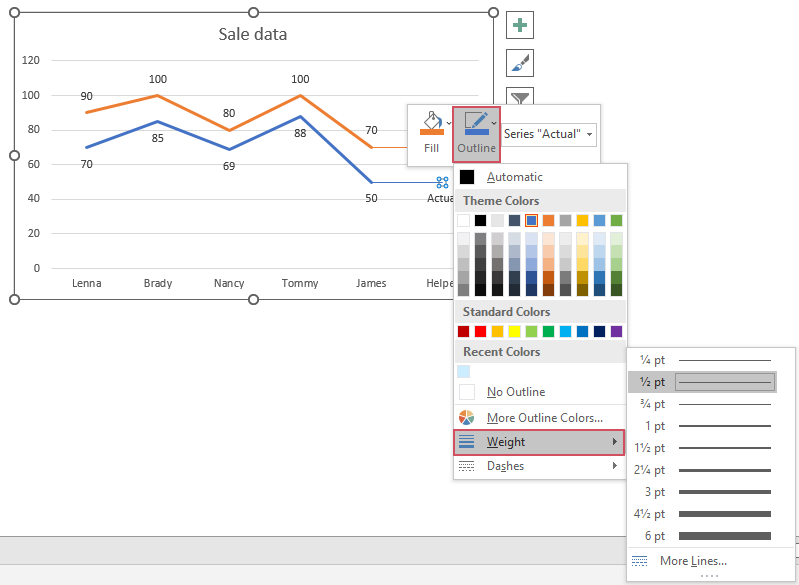
9. สุดท้าย คุณจะได้แผนภูมิเส้นพร้อมคำอธิบายที่ท้ายบรรทัดตามที่คุณต้องการ ดูภาพหน้าจอ:
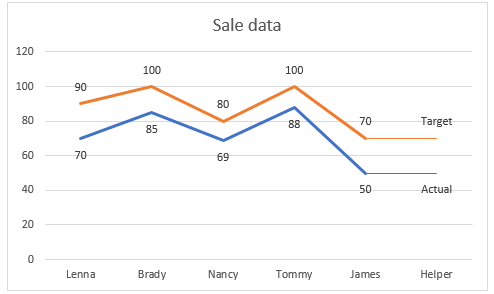
ใส่คำอธิบายไว้ข้างเส้นสำหรับแผนภูมิเส้น
สุดยอดเครื่องมือเพิ่มผลผลิตในสำนักงาน
เพิ่มพูนทักษะ Excel ของคุณด้วย Kutools สำหรับ Excel และสัมผัสประสิทธิภาพอย่างที่ไม่เคยมีมาก่อน Kutools สำหรับ Excel เสนอคุณสมบัติขั้นสูงมากกว่า 300 รายการเพื่อเพิ่มประสิทธิภาพและประหยัดเวลา คลิกที่นี่เพื่อรับคุณสมบัติที่คุณต้องการมากที่สุด...

แท็บ Office นำอินเทอร์เฟซแบบแท็บมาที่ Office และทำให้งานของคุณง่ายขึ้นมาก
- เปิดใช้งานการแก้ไขและอ่านแบบแท็บใน Word, Excel, PowerPoint, ผู้จัดพิมพ์, Access, Visio และโครงการ
- เปิดและสร้างเอกสารหลายรายการในแท็บใหม่ของหน้าต่างเดียวกันแทนที่จะเป็นในหน้าต่างใหม่
- เพิ่มประสิทธิภาพการทำงานของคุณ 50% และลดการคลิกเมาส์หลายร้อยครั้งให้คุณทุกวัน!
